
Om din mikrofon verkar för tyst eller högt på Windows 10, kan du enkelt justera signalinmatningsnivån. Så här ökar eller minskar mikrofonvolymen.
Så här ändrar du mikrofonvolymen med inställningar
Windows-inställningar är ett av de snabbaste och minst förvirrande sätten att justera din mikrofonvolym i Windows 10.
För att öppna den, klicka på "Start" -menyn och välj sedan GEAR-ikonen till vänster. Detta öppnar "inställningar." Du kan också trycka på Windows + I för att öppna den.
För att påskynda saker upp kan du också högerklicka på ikonen Högtalare på Aktivitetsfältet i meddelandefältet (Systemfacket) och välj "Ljudinställningar." Fönstret Ljudinställningar visas.

I fönstret "Inställningar" klickar du på "System."

Välj "Ljud" i sidofältet.

Bläddra ner till avsnittet "Input" i ljudfönstret. Välj den enhet som du vill konfigurera med hjälp av rullgardinsmenyn "Välj din inmatningsenhet". Klicka sedan på "Device Properties."
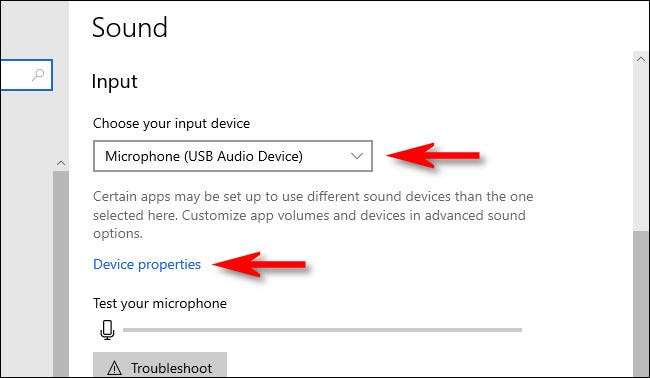
I "enhet" -egenskaper för mikrofonen, använd reglaget "Volym" för att justera mikrofonens ingångsnivå.
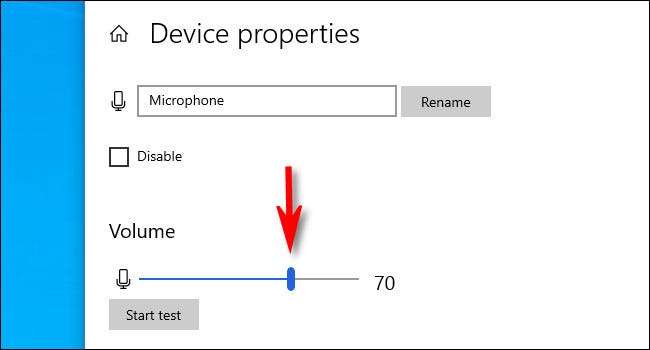
Ju högre volymen, desto högre ingångssignalen kommer att vara när du använder mikrofonen. Louder är inte alltid bättre, men om signalen är för hög, kommer din röst att förvrängas. Försök hitta den perfekta volymen där din röst (eller annan ljudkälla) är tillräckligt hög utan att ha någon form av snedvridning.
Om du behöver hjälp, klicka på "Start Test" -knappen och tala in i mikrofonen i en normal volym. När du klickar på "Stopptest" ser du den högsta procentuella nivån som är registrerad av testprogrammet.
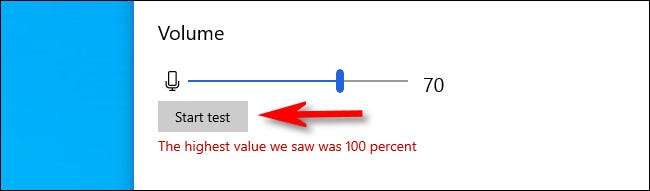
Du kan sedan justera volymreglaget i enlighet därmed. Om du fortsätter att slå 100% genom att prata i en normal volym, justeras volymreglaget för hög. Minska volymen och försök igen.
När du är nöjd, stäng "inställningar" och du är redo att gå. Om du någonsin behöver justera det igen, öppna bara "inställningar" och navigera tillbaka till ljud och gt; Input & GT; Enhetsegenskaper.
Så här ändrar du mikrofonvolymen med kontrollpanelen
Du kan också justera mikrofoninmatningsvolymen med den klassiska kontrollpanelen.
Du kan starta det här verktyget från högtalarikonen i din Aktivitetsfälts anmälningsområde, som ligger mittemot startknappen. Högerklicka först på högtalarikonen och välj "Ljud" från menyn som visas.

I "Sound" -fönstret som öppnas klickar du på fliken "Inspelning".

Du ser en lista över mikrofoner installerade på ditt system. Välj den du vill justera och klicka sedan på "Egenskaper" -knappen.
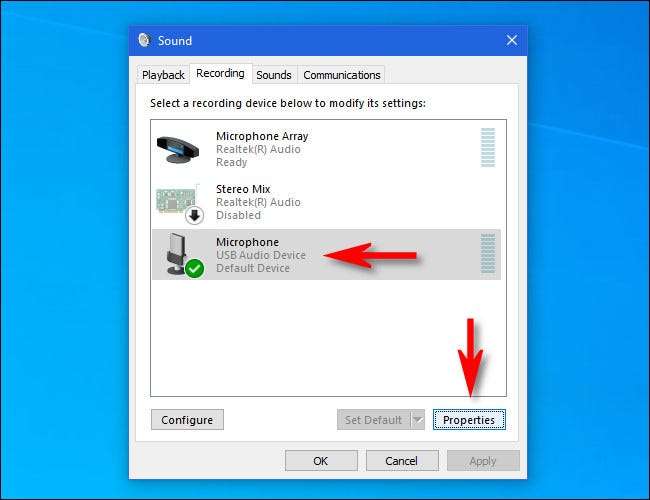
I fönstret "Egenskaper" som visas klickar du på fliken "Nivåer".
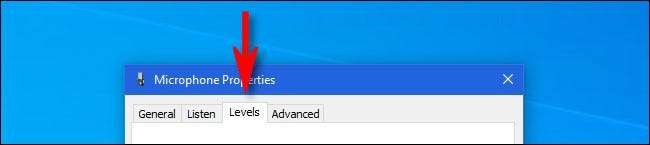
På fliken "nivåer" använder du mikrofonreglaget för att justera mikrofonens ingångsnivå. Ju högre nivå, desto starkare kommer din mikrofonsignal att vara i bruk. Det betyder att din röst kommer genom högre. Men en signal som är för hög kommer att snedvrida, så försök hitta den söta platsen där det är tillräckligt högt men inte för högt för att förvränga din röst.
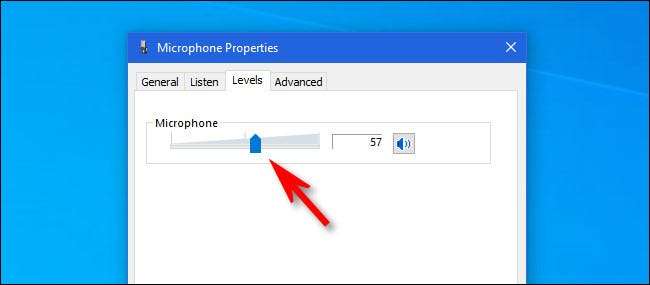
Därefter klickar du på "OK,", klicka sedan på "OK" igen för att stänga fönstret "Ljud". Om du behöver justera nivån igen, återställer mikrofonegenskaperna via högtalarikonen på aktivitetsfältet. Lycka till!







